HyperSnap中文官方网站 > >
HyperSnap为什么是超好用的截图工具
发布时间:2013-09-06 16: 42: 06
截图可以说是我们使用计算机的过程中常用的一个功能,这个看似很简单的功能其实担负了很多的责任。不管是生活还是工作,只有高质量的截图才能让用户觉得满意,所以很多人都在寻找超好用的截图工具,今天小编推荐的HyperSnap可以说是目前超好用的截图工具。 HyperSnap之所以被称为超好用的截图工具,是因为它具备强大的截图功能。以截取网页为例,很多截图工具只能截取当前屏幕的内容,然后通过第三方软件后期编辑图片。但是使用HyperSnap的话,能够直接截取整个网页素材,并直接在软件内对图片进行编辑完善。 首先,我们打开需要截取的网页,可以看到由于页面比较长,难以截取网站所有内容。

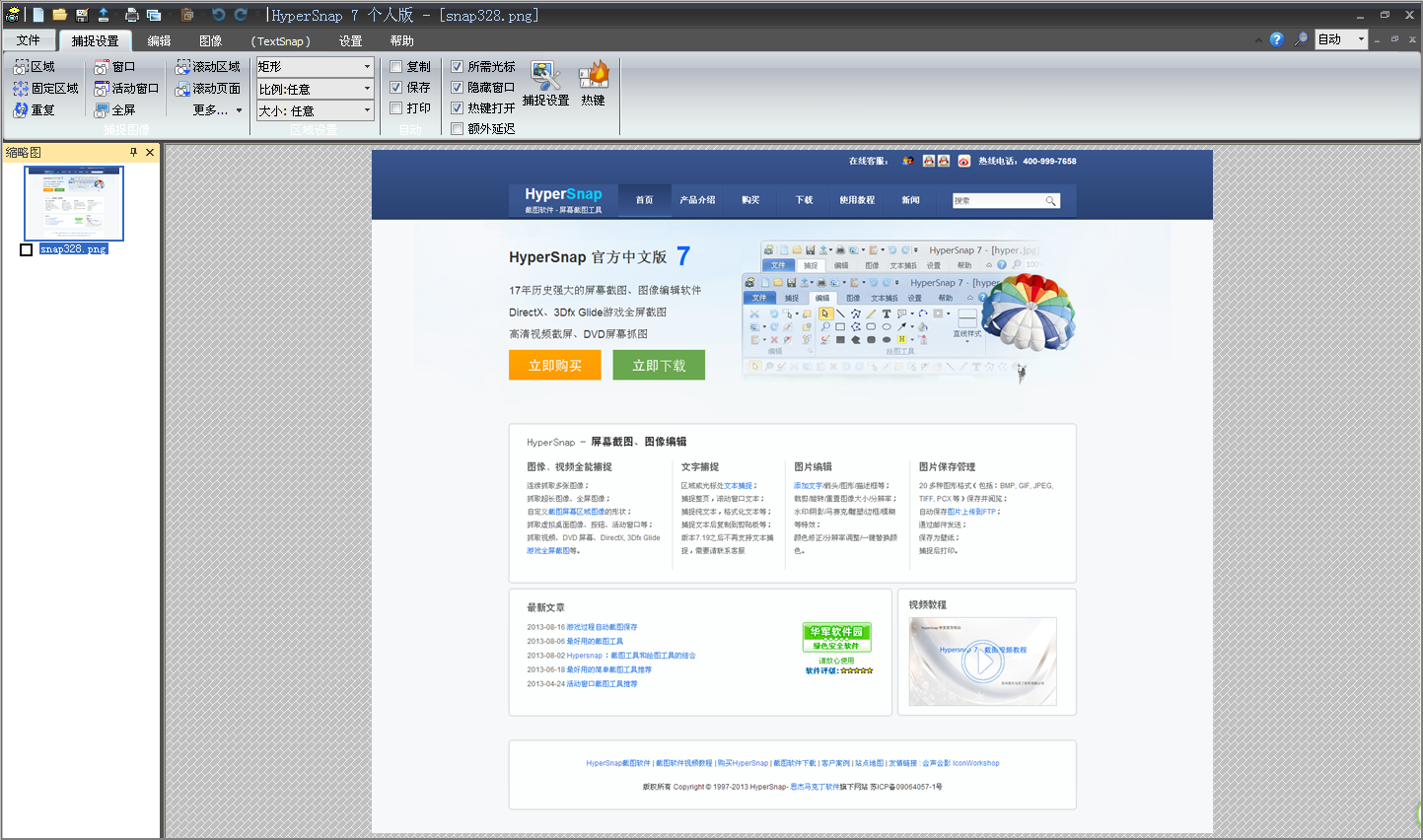
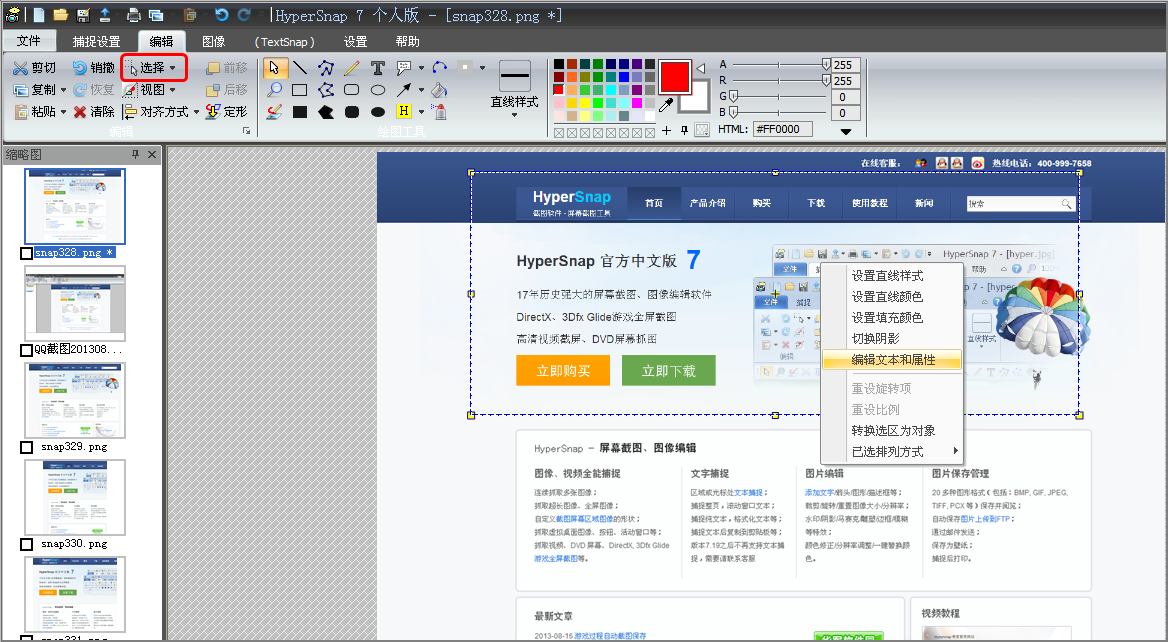
展开阅读全文
︾
标签:HyperSnap,最好的截图工具,截取网站,捕捉设置
- 上一篇:用截图软件处理图片合集
- 下一篇:怎样为穿越火线游戏画面截图
用户评论
-
Hypersnap太好用了,我经常要做些宣传文档,截屏工具必不可少,可以同等大小截图,一次多个,超级便利。
-Tina 策划
-
很不错的截图软件,能快速截图,效果又好!帮我节省了很多时间精力!公司明眼人都看得到我的文档报告变得专业、精致多了!
-Judith 写手
-
HyperSnap轻松帮我解决了无法准确截取游戏过场动画和内容的问题,不愧为最优秀的屏幕截图专家!
-Aaron 编辑


 正版行货·质量保证
正版行货·质量保证 便捷支付·闪电发货
便捷支付·闪电发货 售后无忧·服务保障
售后无忧·服务保障